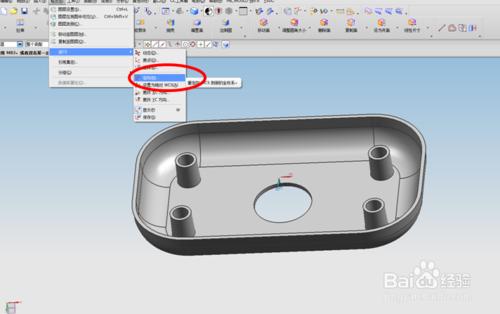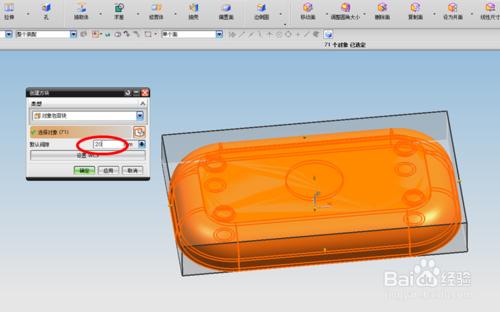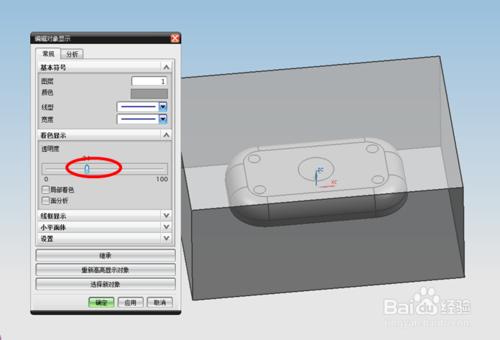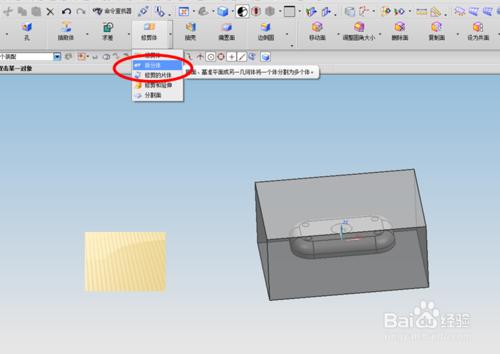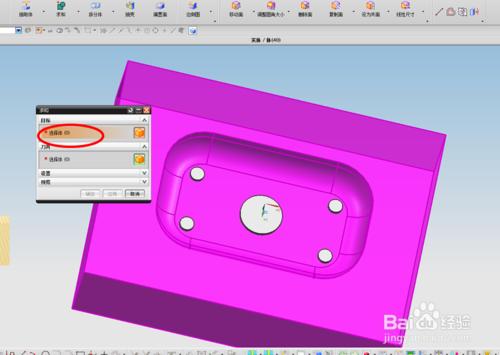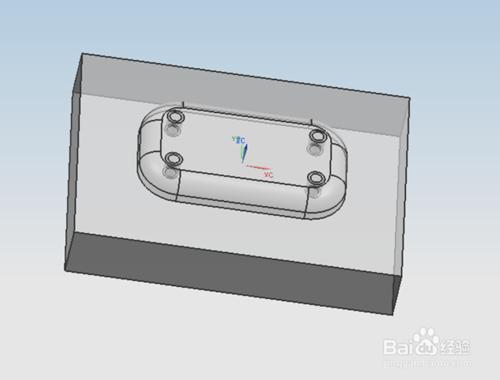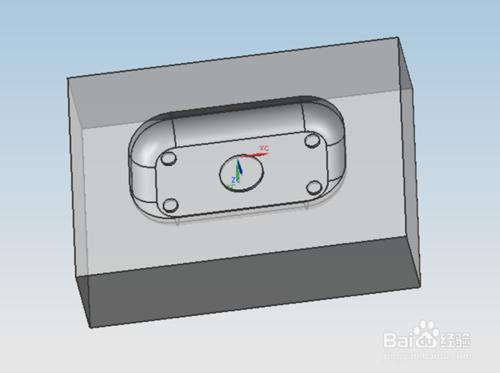模具的上模和下模形狀是如何得來的呢?下面就介紹下通過產品,進行求差法來分型。
工具/原料
UG7.5
方法/步驟
首先將座標移動到產品中心或者分型處的位置上,在格式菜單欄裡選擇定向選項,然後選擇自動判斷,在斷面上點擊,再是確定,座標就會自動移到產品中心位置處。
選擇創建方塊,如果找不到選項,可以在幫助菜單欄裡命令查找器輸入創建方塊,就會顯示功能選項。點擊圓面,選擇默認間隙為0,點擊確定。
用修補功能,選擇求差選項,在保存工具上打勾,然後選擇體選擇創建的小方塊,刀具選擇產品,點擊確定,小方塊就被切割成圓形了,剛好彌補了這個圓。
用同樣的方法,繼續創建方塊,然後求差,得出如圖所示的畫面。
再選擇創建方塊,默認間隙設置在20左右,點擊確定,如果看起來不方便,可以將方塊設置為透明,按下ctrl+J,拉下透明度。
先選擇大方塊,然後全部框選,點擊確定,這樣就在方塊裡面講產品求差了。
選擇拆分體,彈出對話框,選擇題選擇大方塊,刀具選項為新平面,選擇ZC軸拆分,點擊確定。
然後選擇全屏去參數,就是移除參數,沒有外掛的可以在幫助欄裡在命令查找器輸入移除參數,就會自動彈出選項功能。
按ctrl+B將下模隱藏和產品隱藏,然後把上模和創建的小方塊求和在一起。
左圖就是產品的下模芯,右圖就是上模芯,這樣就完成了產品 的分型。
注意事項
座標儘量放在分型線中心處,易於分型
一些孔位處需要通過修補才能完成分型